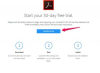Para reproduzir arquivos .mov no Windows Media Player, você precisará de um codec.
Um arquivo de filme ou vídeo com a extensão .mov é um formato usado pelo programa Quicktime da Apple. Para que o Windows Media Player reproduza o arquivo, você precisa instalar o código no Windows Media Player ou converter o arquivo. Se você decidir procurar outra alternativa, tome cuidado com as soluções de software que dizem que são gratuitas, mas não ofereça todas as suas funcionalidades, a menos que gaste US $ 20 a US $ 30 em uma atualização ou em um licença.
Código 3ivx
Passo 1
Abra um navegador. Acesse o site da 3ivx. 3ivx é um codec que permite reproduzir seu arquivo .mov em seu Windows Media Player.
Vídeo do dia
Passo 2
Crie uma conta clicando no link à esquerda e seguindo as instruções, depois volte para a página da loja 3ivx.
etapa 3
Clique no link "3ivx MPEG-4 5.0.2 Decoder". Role para baixo e clique no botão "Adicionar ao pedido". Pague pelo software com cartão de crédito clicando no botão "Checkout". O software custava US $ 7,95 em 2010. Na próxima página, insira seu ID e Senha nos campos se você não estiver logado no site.
Passo 4
Baixe e instale o software codec 3ivx.
Etapa 5
Reinicie o seu computador.
Etapa 6
Abra o seu Windows Media Player. Clique em “Arquivo” na barra de menu principal. Role para baixo e clique em “Abrir”.
Etapa 7
Encontre seu arquivo .mov, realce-o e clique no botão "Abrir".
.MOV para software .WMV
Passo 1
Salve seu arquivo .mov em sua área de trabalho, pois este é o lugar mais fácil para encontrar arquivos.
Passo 2
Abra um navegador e vá para o site .MOV para .WMV
etapa 3
Clique no botão "Download". Baixe e instale o software. Seu computador irá guiá-lo durante o processo. Você será perguntado onde deseja que o software seja instalado. Normalmente, você deseja que o software seja instalado em sua unidade "C:".
Passo 4
Abra o software "movtommv". Clique no botão "Adicionar vídeo MOV". Uma caixa de diálogo será aberta. Na caixa de diálogo, procure seu arquivo .mov.
Etapa 5
Clique no botão "Converter MOV para WMV". O software solicitará que você crie uma pasta onde deseja que o arquivo convertido seja armazenado. O software começará a converter o arquivo.
Etapa 6
Abra o Windows Media Player. Clique em “Arquivo” na barra de menu principal. Role para baixo e clique em “Abrir”. Procure o arquivo .mov convertido. Realce-o e clique no botão "Abrir".
Alternativa QuickTime
Passo 1
Salve seu arquivo .mov em sua área de trabalho, pois este é o lugar mais fácil para encontrar arquivos.
Passo 2
Feche o Windows Media Player.
etapa 3
Abra seu navegador e acesse o site do After Dawn.
Passo 4
Clique no link "Baixe a alternativa QuickTime clicando aqui".
Etapa 5
Clique no link "Download" no lado direito. Durante o download e a instalação do software, seu computador perguntará se você deseja remover o Quicktime de seu sistema e revisar o que está sendo baixado para sua máquina. Depende de você se deseja que o Quicktime seja removido.
Etapa 6
Coloque uma marca de seleção ao lado de cada componente quando a caixa de diálogo solicitar durante a instalação. Clique no botão "Avançar".
Etapa 7
Clique no botão "Concluir" na última tela da instalação.
Etapa 8
Reinicie o seu computador.
Etapa 9
Abra o Windows Media Player. Clique em “Arquivo” na barra de menu principal. Role para baixo e clique em “Abrir”. Procure o arquivo .mov. Realce-o e clique no botão "Abrir".